苹果手机作为一款功能强大的智能手机,除了其强大的硬件性能和丰富的应用程序外,还自带了一款绘画软件,让用户可以随时随地进行创作和涂鸦,在苹果手机里,怎么画出一个苹果呢?通过苹果手机自带的绘画教程,用户可以轻松学习如何使用各种工具和功能,绘制出生动的苹果图案,让创作更加轻松有趣。无论是想要绘制简单的水果图案,还是进行更加复杂的创作,苹果手机的绘画教程都能满足用户的需求,让每个人都能享受到绘画带来的乐趣和成就感。
苹果手机自带软件绘画教程
步骤如下:
1.点击“备忘录”。
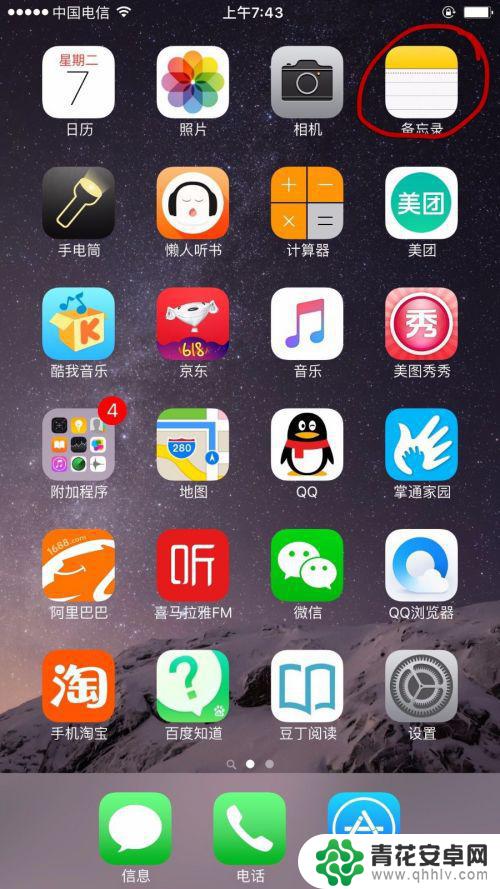
2.点击“新建”
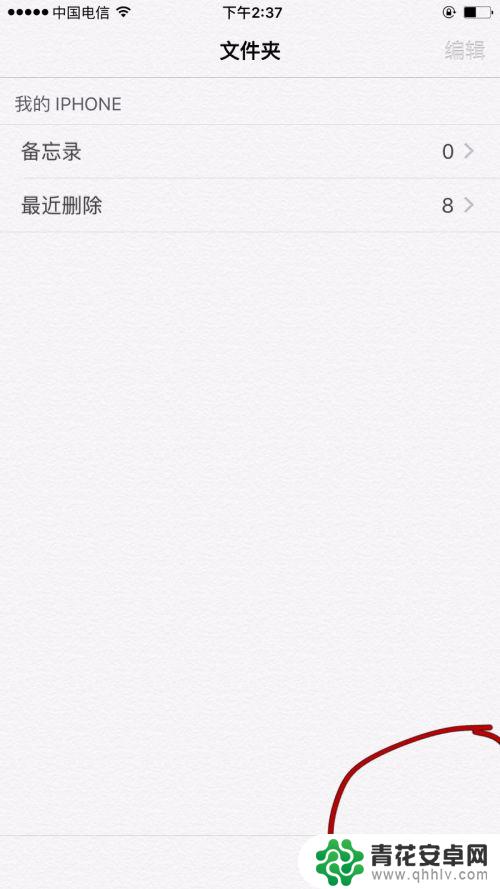
3.输入名字。
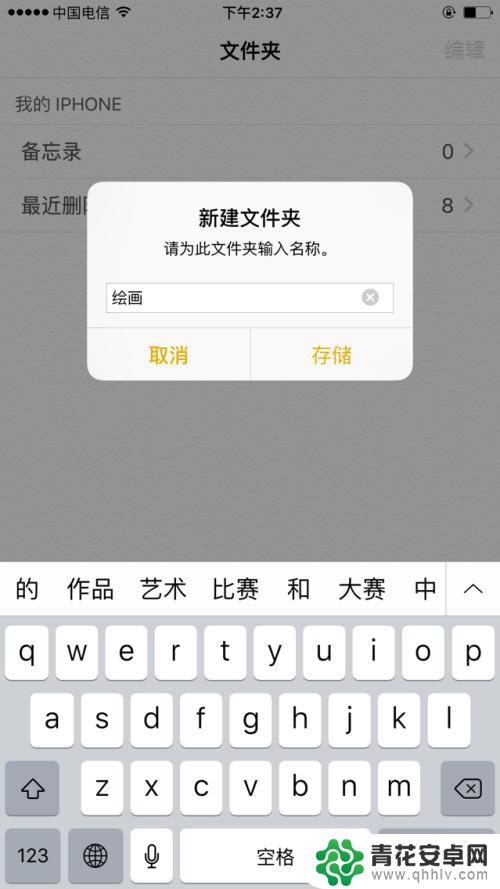
4.点保存后,点击新建的文件名。
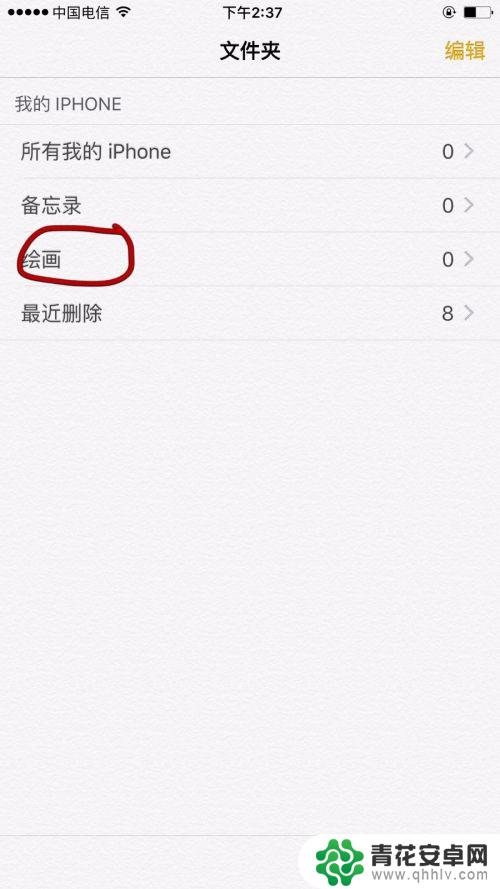
5.点击绘画图标。
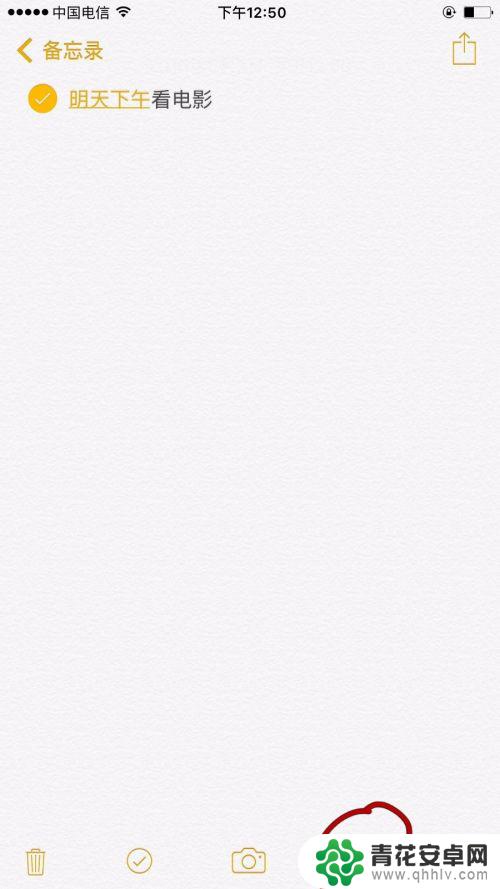
6.点击笔后,点击颜色色块。就能开始画画了,中间的笔是常用的大色块的笔。
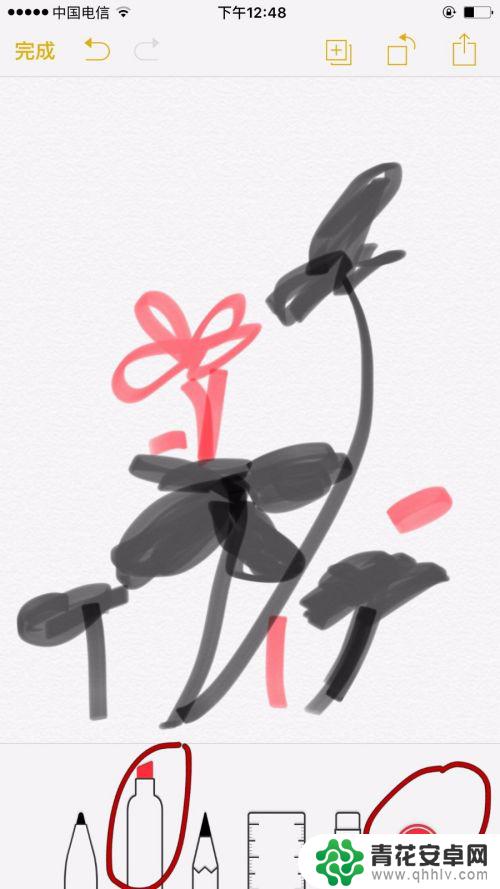
7.选择颜色后,点击笔就又会回到原来的页面。
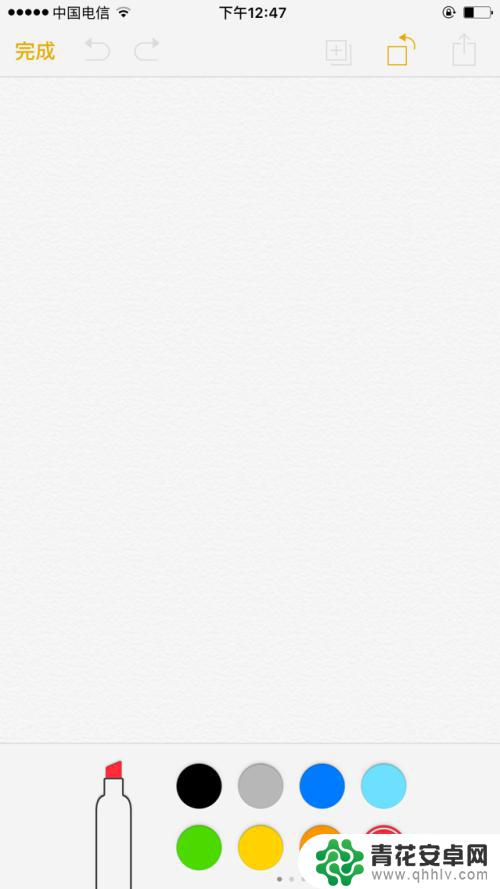
8.选择选择第一只笔是比较硬的笔。
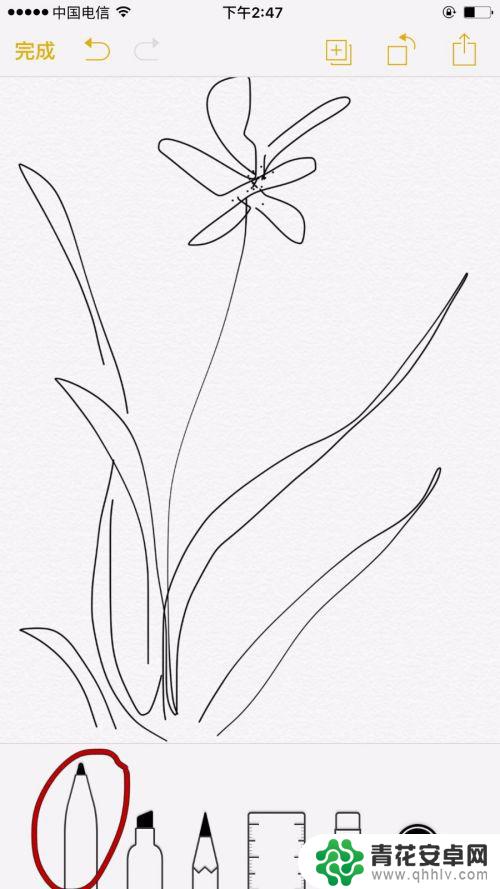
9.选择第三只笔类似与彩色铅笔。
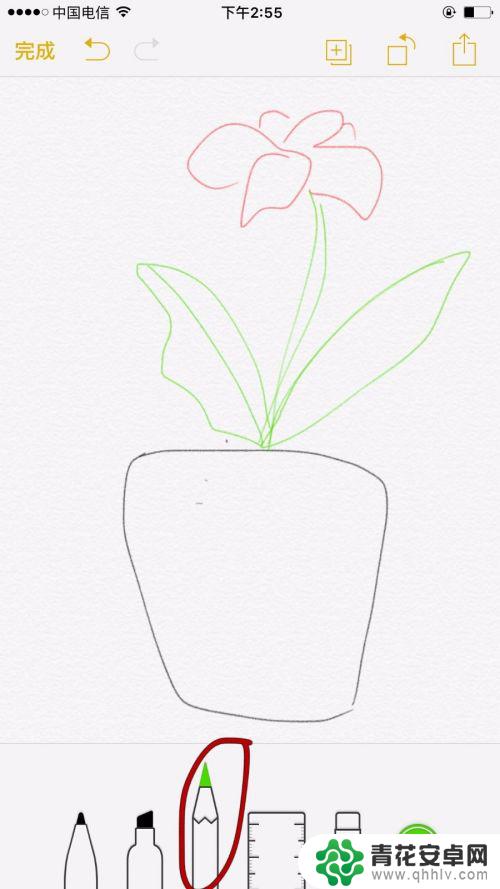
10.选择第五只笔是橡皮擦。而第四只是尺子,可以不用。画完后点击保存就可以了。
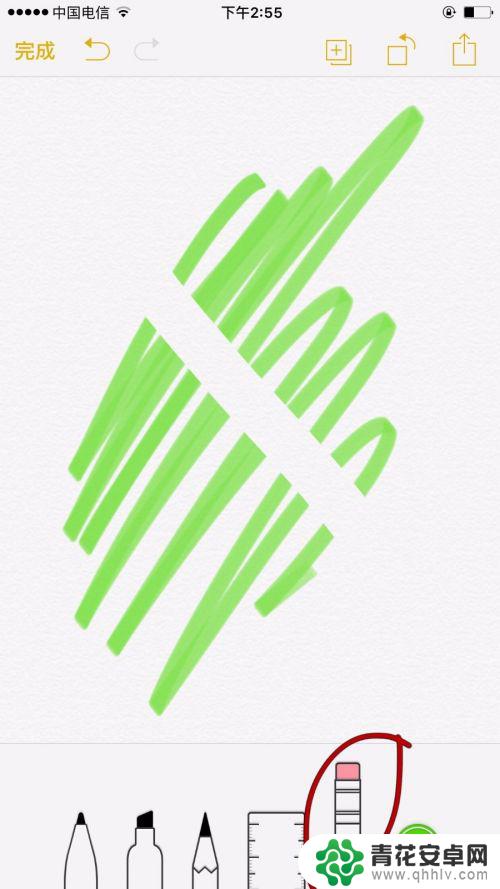
以上是关于在苹果手机中绘制苹果的全部内容,如果你遇到这种情况,可以尝试根据我的方法来解决,希望对大家有所帮助。










